MFC-J2730DW
常見問題&故障排除 |
機器前部發生卡紙
如果液晶螢幕上顯示以下卡紙訊息,請執行以下步驟:
- [前蓋/後部卡紙]、[前蓋/後部重複卡紙]
- [前蓋卡紙]、[前蓋重複卡紙]
- [前蓋/MP紙匣卡紙]、[前蓋/MP紙匣重複卡紙]
- [前蓋/手動送紙槽卡紙]、[前蓋/手動送紙重複卡紙]
- 從電源插座上拔掉機器電源線插頭。
- 如果多功能進紙匣里裝有紙張,取出紙張。(MFC-J2730DW)
- 如箭頭所示將紙匣 #1 (1) 從機器中完全拉出。


如果液晶螢幕錯誤訊息為重複卡紙訊息,例如[前蓋/後部重複卡紙],抬起紙張支撐板 (1),然後如箭頭所示,朝一定的角度將其從機器中完全拉出。

完成後,繼續執行下一步驟。
- 慢慢拉出卡紙 (1)。


如果液晶螢幕錯誤訊息為重複卡紙訊息,例如[前蓋/後部重複卡紙],執行以下操作:
- 抬起卡紙清除翼板,然後移除卡紙。

- 仔細檢查確保內部 (1) 沒有紙片。

完成後,繼續執行下一步驟。
- 用雙手的手指分別握住機器兩側,抬起掃描器蓋 (1) 至打開位置。
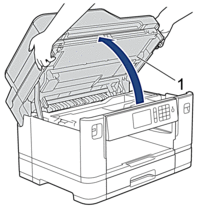
- 從機器中慢慢拉出卡住的紙張 (1)。


如果液晶螢幕錯誤訊息為重複卡紙訊息,例如[前蓋/後部重複卡紙],移動列印頭 (如有需要),以取出該區域中的殘餘紙張。確保機器內部角落 (1) 和 (2) 處沒有遺留的紙片。

完成後,繼續執行下一步驟。
- 重要事項
-
- 如果列印頭位於右角 (如圖所示),您可能無法再移動列印頭。關閉掃描器蓋,然後重新連接電源線。重新打開掃描器蓋,然後按住
 ,直至列印頭移至中間位置。然後,拔掉機器電源線插頭,取出紙張。
,直至列印頭移至中間位置。然後,拔掉機器電源線插頭,取出紙張。 
- 如果紙張卡在列印頭下面,請拔掉機器電源線插頭,然後移動列印頭取出卡紙。
- 如果墨水濺到您的皮膚或衣服上,請立即用肥皂或洗滌劑進行清洗。
- 用雙手分別握住蓋子兩側,輕輕關閉掃描器蓋。

- 如果液晶螢幕錯誤訊息為[前蓋/後部卡紙]或[前蓋/後部重複卡紙],執行以下操作:
- 打開機器後部的卡紙清除蓋 (1)。

- 確保仔細檢查機器內部的卡紙,並將其慢慢從機器中拉出。

- 關閉卡紙清除蓋。確保蓋子已關緊。

- 如果液晶螢幕錯誤訊息為[前蓋/MP紙匣卡紙]或[前蓋/MP紙匣重複卡紙],確保仔細檢查多功能進紙匣內部的卡紙。向機器後部推釋放桿 (1),然後從多功能進紙匣中慢慢拉出卡住的紙張。

- 如果液晶螢幕錯誤訊息為[前蓋/手動送紙槽卡紙]或[前蓋/手動送紙重複卡紙],確保仔細檢查手動進紙口內部的卡紙,並將其慢慢從機器中拉出。

- 如果液晶螢幕錯誤訊息為重複卡紙訊息,例如[前蓋/後部重複卡紙],而您已移除紙張支撐板,請將其穩妥地裝回機器內。確保紙張支撐板正確嵌入溝槽。

- 慢慢地將紙匣 #1 完全推入機器。

- 重新連接電源線。
 如果再次出現卡紙,則機器內部可能有碎紙。
如果再次出現卡紙,則機器內部可能有碎紙。
 相關資訊: 移除紙屑
相關資訊: 移除紙屑
內容意見回饋
請於下方回饋您的意見以幫助我們提升服務的品質
